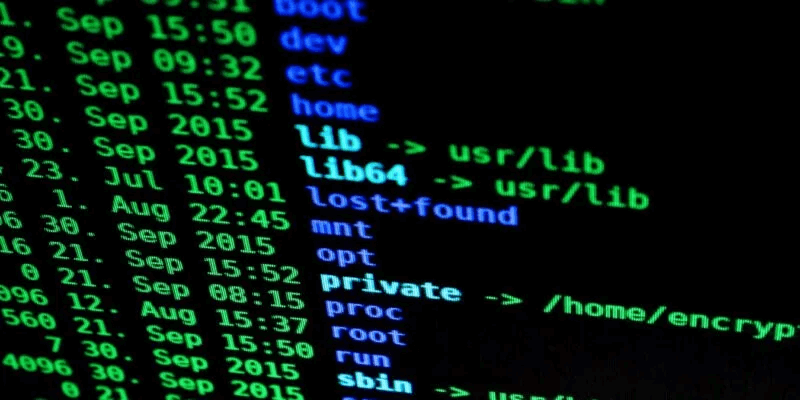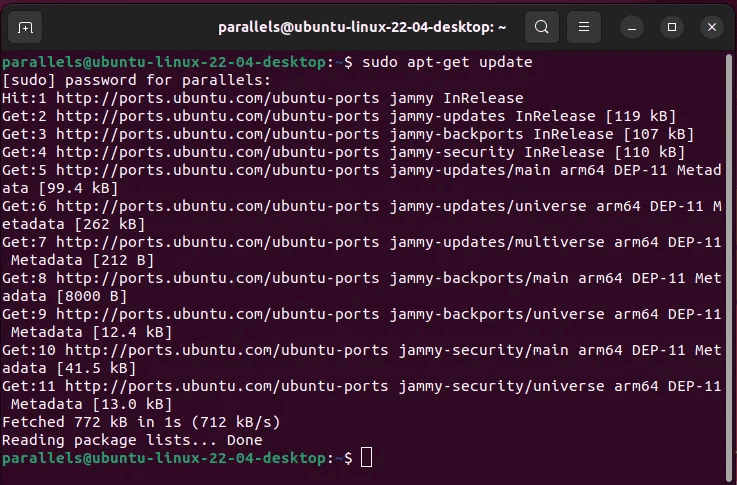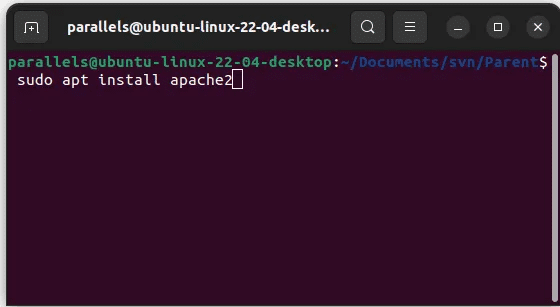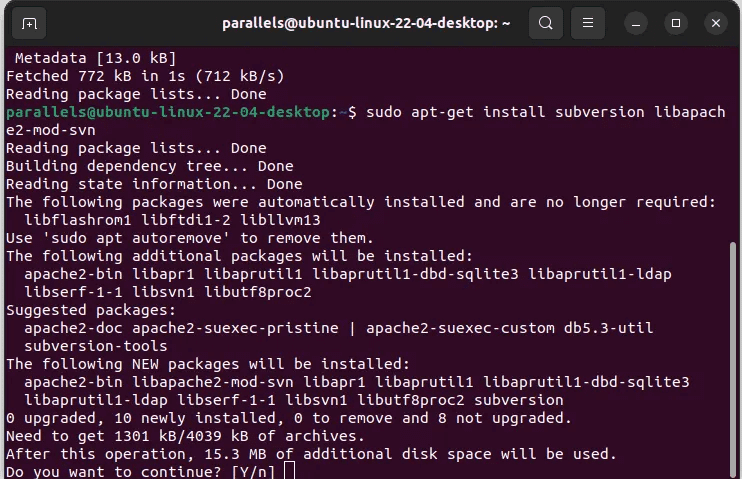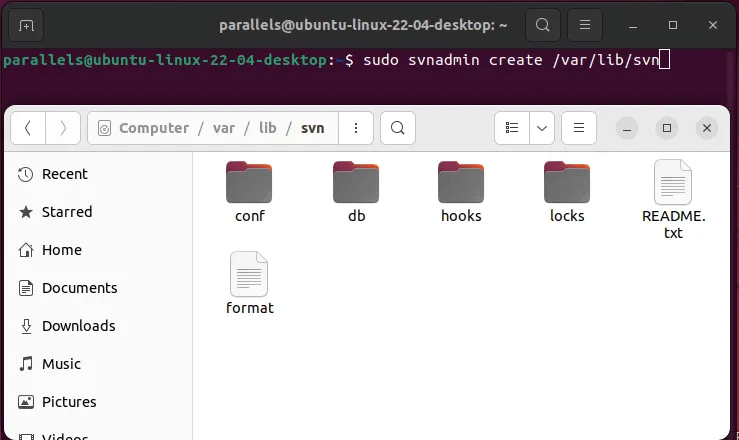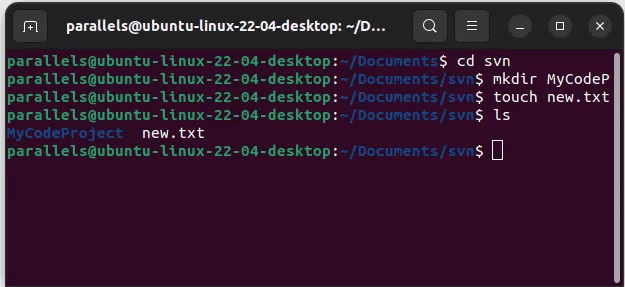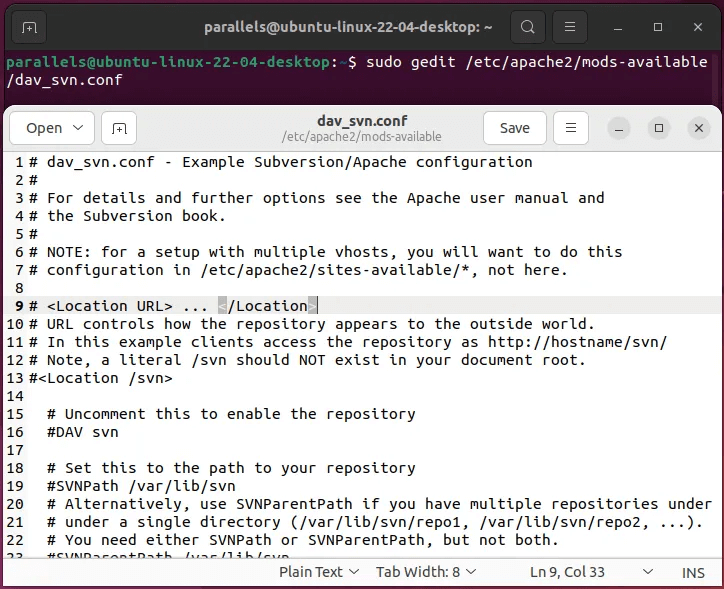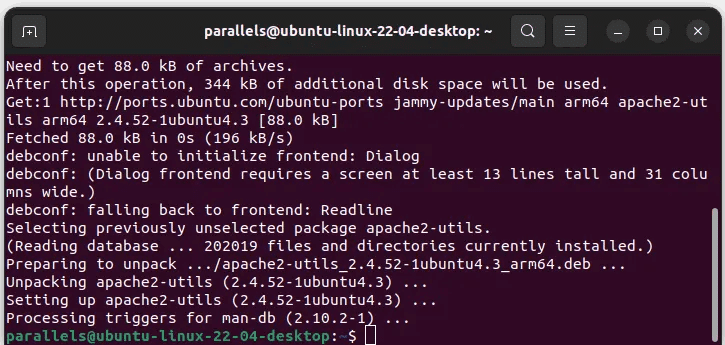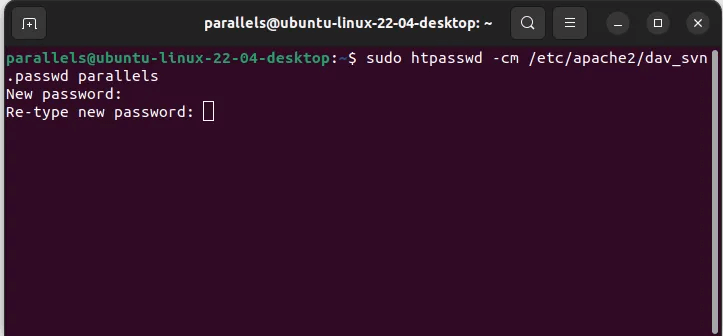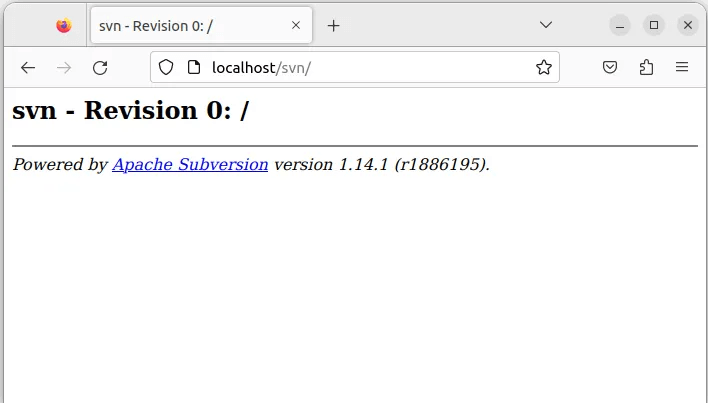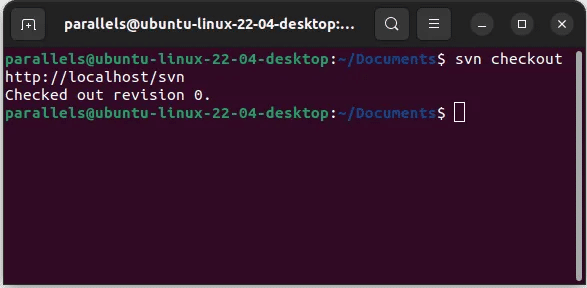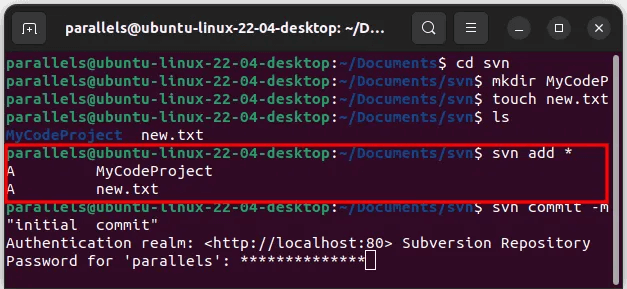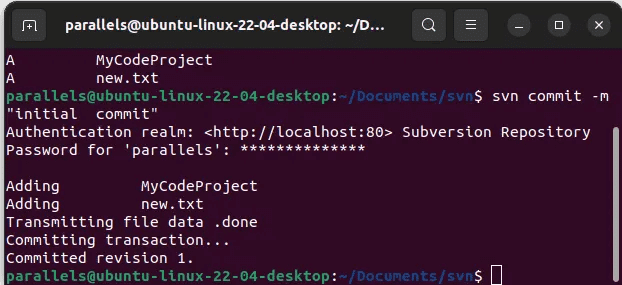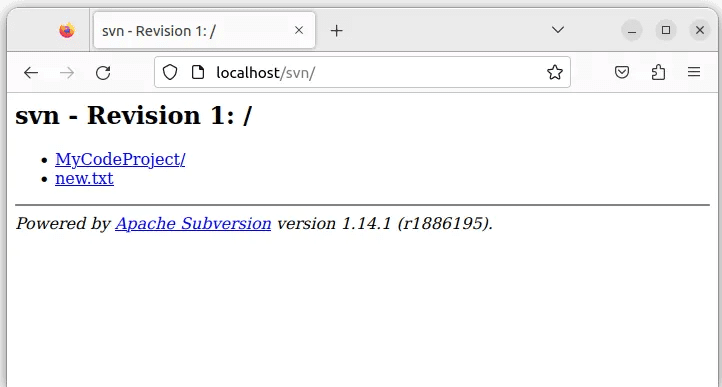Ubuntu에서 Subversion 버전 제어를 설정하는 방법
프로젝트를 개발할 때 파일을 이전 버전으로 쉽게 되돌려 오류를 수정하거나 이전에 삭제된 파일을 복원할 수 있도록 버전 제어를 사용할 수 있습니다. ~에 Ubuntu 버전을 제어하는 쉬운 방법은 Ubuntu에서 Subversion 서버를 설정하는 것입니다(SVN).
더 인기 있는 버전 관리를 찾고 계십니까? 확인하다 Git 초보자 가이드.
Subversion이란 무엇입니까?
Subversion은 오픈 소스 버전 제어 프로그램입니다. 나중에 쉽게 참조할 수 있도록 코드 또는 프로젝트의 버전을 만들 수 있습니다.
Subversion은 다른 버전 제어 소프트웨어인 Git과 유사하지만 내부 작동 방식은 서로 다릅니다.
Subversion은 더 적은 명령으로 배우기 쉽습니다. 변경 사항이 커밋되면 항상 중앙 Subversion 저장소에서 작업하므로 로컬 저장소와 원격 저장소 간의 혼동이 없습니다. 그러나 이 중앙 리포지토리에 대한 액세스 권한이 없으면(인터넷 연결이 없는 경우) 커밋을 커밋할 수 없습니다. Subversion에는 Git이 제공하는 일부 삶의 질 기능이 부족합니다. 또한 GitHub 및 GitLab 사이트의 출현으로 Git이 더 인기가 있으므로 대신 Git 학습에서 더 많은 가치를 얻을 수 있습니다.
전복 체재
가장 먼저 할 일은 Subversion을 설치하는 것입니다.
- 열다 터미널 .앱 기본 키보드 단축키 사용 Ctrl+알트+T.
- 하다 시스템 업데이트:
sudo apt update
- 설치 아파치 서버:
sudo apt install apache2
4. 다음 명령을 입력하여 Subversion을 설치합니다.
sudo apt 설치 하위 버전 libapache2-mod-svn입력하다 Y 물었을 때 계속 설치.
5. 서버 리포지토리를 보관할 디렉터리를 생성합니다.
sudo svnadmin 생성 /var/lib/svn
6. 업데이트 액세스 권한 창고로:
sudo chown -R www-data:www-data /var/lib/svn sudo chmod 770 -R /var/lib/svn
알아두면 좋은 정보: Apache와 Nginx의 모든 차이점을 알아보세요.
SVN 액세스를 위한 Apache 구성
다음으로 SVN을 사용하여 Apache 서버를 설정합니다.
- 열다 아파치 SVN 구성 파일:
sudo 나노 /etc/apache2/mods-available/dav_svn.conf
2. 아래 줄을 찾아 제거하십시오. "#" 구독을 취소해야 합니다.
... DAV svn SVNPath /var/lib/svn ... AuthType 기본 AuthName "Subversion 저장소" AuthUserFile /etc/apache2/dav_svn.passwd ... 유효한 사용자 필요 ...3. 설치 도구 아파치:
sudo apt 설치 apache2-utils
4. 만들기 비밀번호 사용자 이름:
sudo htpasswd -cm /etc/apache2/dav_svn.passwd 사용자 이름암호를 기억하십시오. 나중에 SVN 명령을 실행하려면 필요합니다.
5. 다시 시작 아파치 사용:
sudo /etc/init.d/apache2 재시작브라우저를 열고 http://localhost /svn으로 이동합니다. 다음과 같이 표시되면 설치가 성공한 것입니다!
알아두면 좋은 정보: Apache를 사용하면 컴퓨터에서 웹사이트를 호스팅할 수도 있습니다. 웹 사이트에 대한 높은 트래픽에 대해 Apache를 준비하는 방법을 알아보세요.
SVN에 프로젝트 파일 추가
이제 빈 SVN 저장소가 있으므로 다음 단계에 따라 작업하십시오.
- 다음을 사용하여 빈 저장소에서 작업 복사본을 다운로드합니다.
svn 체크아웃 http://localhost/svn
- 폴더로 이동 "svn" 새로 만든 파일을 만들고 여기에 프로젝트 파일을 만들거나 복사합니다.
- 사용하다 svn 추가 * 커밋할 작업 복사본의 모든 변경된 파일을 선택합니다.
- svn commit -m "커밋 메시지"를 입력하여 이전 단계에서 추가한 파일을 커밋하고 SVN 저장소에 업로드합니다. 이 명령에 대해 이전에 생성한 암호를 입력해야 합니다.
- 업데이트 http://localhost/svn. 새 파일과 점점 더 많은 "검토"가 표시되면 성공한 것입니다!